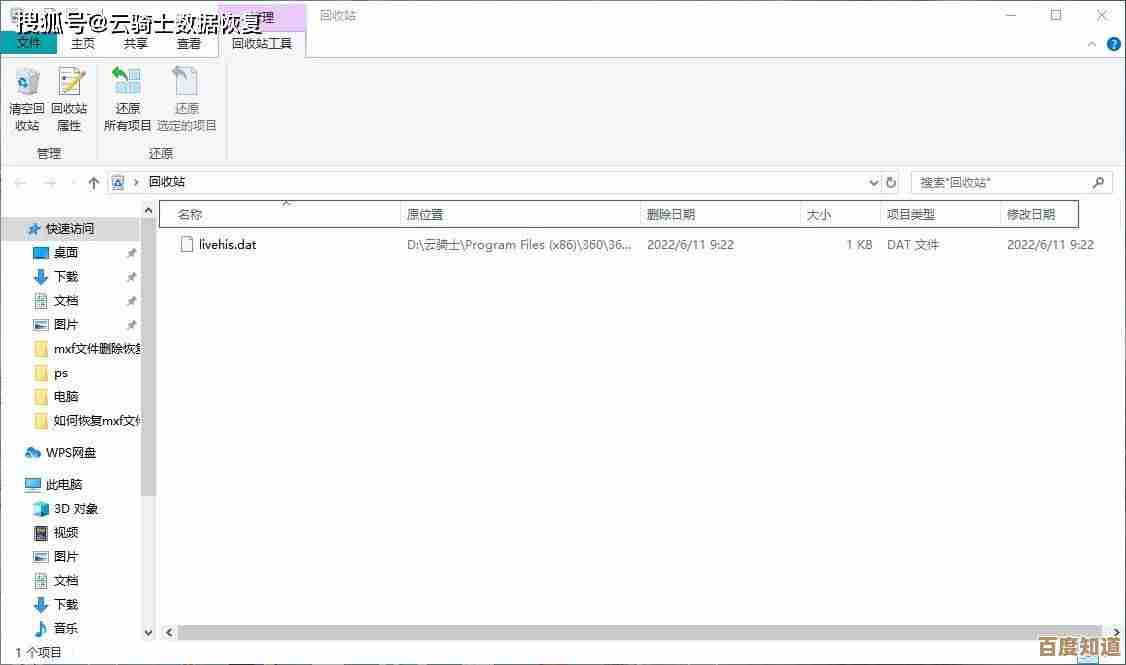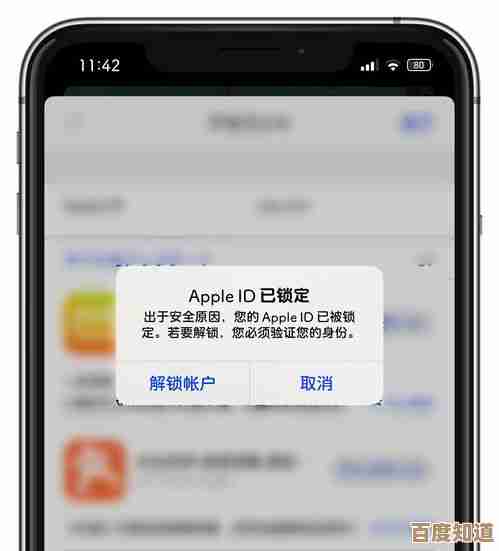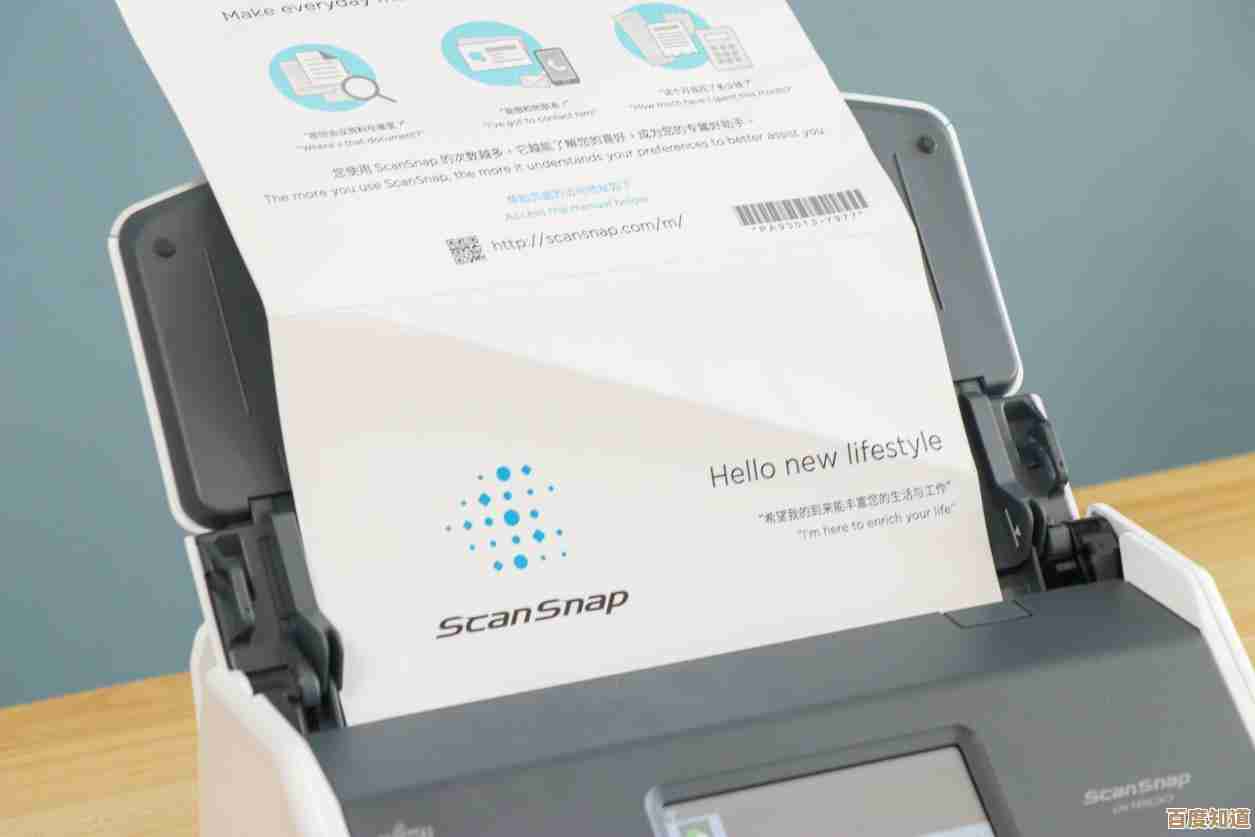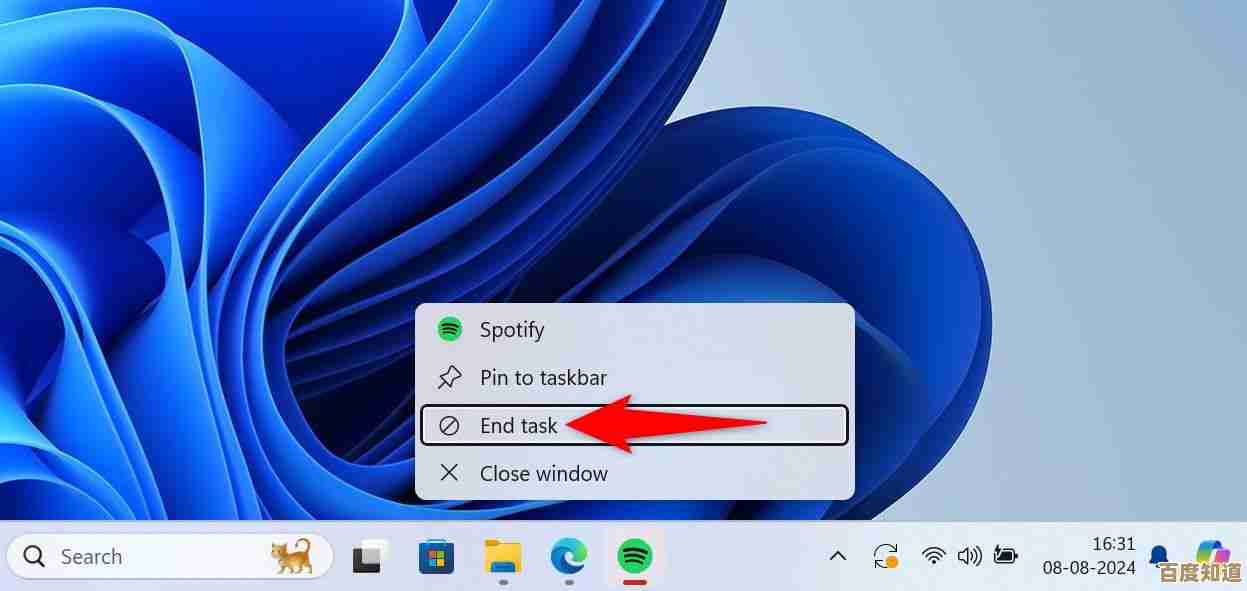联想BIOS进入指南:三种实用方法助你快速掌握设置技巧
- 游戏动态
- 2025-11-06 03:33:03
- 6
(引用来源:联想官方支持文档、常见用户操作实践)
对于很多联想电脑用户来说,BIOS(基本输入输出系统)是一个听起来有点神秘但又偶尔必须接触的东西,无论是重装系统、调整启动顺序、检查硬件状态,还是开启虚拟化功能,都离不开它,但很多朋友一开机就看到品牌标志,却找不到进入BIOS的入口,常常因为按错键而错过时机,别担心,本文将为你详细介绍三种进入联想电脑BIOS的实用方法,并分享一些设置小技巧,让你能轻松应对。
最经典的方法——开机瞬间按快捷键
这是最传统、也是最直接的方法,适用于绝大多数情况,尤其是电脑运行正常时,它的核心在于抓住开机后、操作系统加载前那个短暂的瞬间。
-
操作步骤:
- 将电脑完全关机,注意,不是睡眠或休眠,而是彻底关机。
- 按下电源键开机。
- 在联想Logo标志出现在屏幕上的那一刻,立即、连续、快速地按下指定的按键,这是最关键的一步,时机稍纵即逝。
- 如果成功,屏幕会从Logo界面跳转到一个通常是蓝色或灰黑色背景的界面,这就是BIOS设置界面。
-
关键点:按哪个键? 联想电脑最常用的BIOS进入键是 F2,绝大多数联想笔记本电脑和台式机都采用这个按键,如果F2无效,可以尝试另一个常用键 F1,尤其在一些较老的ThinkPad机型上,部分机型可能会使用 Del(删除键) 或键盘右上角的 Novo键(一个弯箭头的按键)。
-
小技巧: 如果你不确定是哪个键,或者手速不够快,可以在按下开机键后,立刻开始不停地、快速地交替按F2和F1键,直到进入BIOS为止,这样可以大大提高成功率。
最稳妥的方法——通过Windows系统内的“高级启动”
如果你使用的是Windows 10或Windows 11系统,并且电脑能够正常进入桌面,那么这个方法是最稳妥的,完全不需要你争分夺秒地按键盘,这是微软官方提供的一个非常便捷的功能。
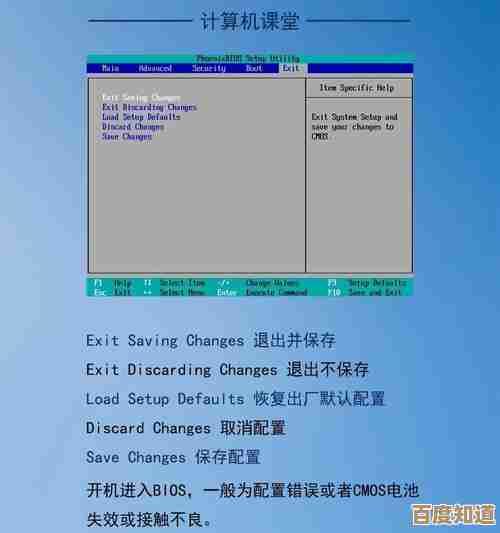
-
操作步骤(以Windows 11为例,Windows 10类似):
- 点击屏幕左下角的“开始”菜单,然后选择“设置”(齿轮图标)。
- 在设置窗口中,找到并点击“系统”,然后向下滑动,选择“恢复”。
- 在“恢复选项”中,你会看到“高级启动”这一项,旁边有一个“立即重新启动”按钮,点击它。
- 电脑会重启,并进入一个蓝色的“选择一个选项”界面。
- 在这个界面上,依次选择“疑难解答” -> “高级选项” -> “UEFI固件设置”。
- 最后点击“重启”按钮,电脑再次重启后就会自动直接进入BIOS界面。
-
优点: 这种方法100%准确,无需担心按错键或错过时机,特别适合新手。
-
小技巧: 还有一个更快捷的方式是,在“开始”菜单的关机选项处,先按住键盘上的Shift键不放,然后用鼠标点击“重启”,也能直接进入蓝色的“选择一个选项”界面,后续步骤同上。
最针对性的方法——使用Novo键(一键恢复孔)
这个方法主要适用于联想笔记本电脑,特别是带有“Novo键”或“一键恢复”孔的型号,这个键通常是一个独立的物理小按钮,位置比较隐蔽。
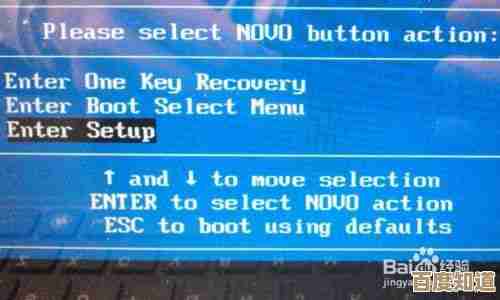
-
操作步骤:
- 确保电脑处于完全关机状态,而不是睡眠或休眠。
- 在电脑机身上找到Novo键,它通常位于电源接口附近、电脑侧面,或者有些机型需要你用卡针或回形针捅一下机身侧面的一个小孔。
- 用卡针轻轻按下Novo键(或小孔里的开关),电脑会自动开机。
- 开机后,屏幕上会出现一个启动菜单选项界面,通常会包含“正常启动”、“BIOS设置”、“系统恢复”等几个选项。
- 使用键盘的上下方向键选择“BIOS Setup”或类似的选项,然后按回车键,即可进入BIOS。
-
优点: 这是最“傻瓜式”的方法,完全不会错过时机,因为它是通过硬件按钮直接调出启动菜单。
-
小技巧: 如果你找不到这个键,可以查看电脑底部的型号标签,然后上网搜索“你的电脑型号 + Novo键位置”,通常能找到详细的图示说明。
进入BIOS后的小提示
成功进入BIOS后,你可能会看到全英文的界面,不用紧张,大多数选项使用方向键、Enter键和Esc键进行操作,在修改任何设置之前,请务必清楚你修改的目的,如果不小心改乱了,可以寻找类似“Load Default Settings”(载入默认设置)或“Exit Saving Changes”(退出并保存更改)与“Exit Discarding Changes”(退出并放弃更改)的选项,选择后者可以安全退出而不做任何改动。
希望这三种方法能帮助你顺利进入联想的BIOS世界,根据你的具体情况,选择最适合你的那一种,无论是追求速度的快捷键法,还是求稳的系统内重启法,或是利用硬件优势的Novo键法,都能让你快速掌握这一实用技巧。
本文由澹台莘莘于2025-11-06发表在笙亿网络策划,如有疑问,请联系我们。
本文链接:http://www.haoid.cn/yxdt/58347.html